ÂżRequieres de una instalaciĂłn o configuraciĂłn de Linux o sus servicios?
ÂżUn desarrollo WEB empresarial a la medida?
ÂżUn curso o capacitaciĂłn a la medida?
Revisa el sitio de SERVICIOS de LinuxTotal
Entendiendo lo que son los 'one liners' 
Copyright © 2005-2024 LinuxTotal.com.mx
Se concede permiso para copiar, distribuir y/o modificar este documento siempre y cuando se cite al autor y la fuente de linuxtotal.com.mx y segĂșn los tĂ©rminos de la GNU Free Documentation License, VersiĂłn 1.2 o cualquiera posterior publicada por la Free Software Foundation.
Entre los administradores de sistemas Linux es comĂșn el tĂ©rmino 'one liners', algo asi como 'los de una lĂnea', y se refiere a un comando o mejor dicho a un conjunto de comandos que en una sola lĂnea de la interface de comandos, combinados adecuadamente producirĂĄn un resultado Ăștil y prĂĄctico. La uniĂłn de estos comandos generalmente se realiza a travĂ©s del signo barra |, pipe en inglĂ©s.
Por ejemplo, si necesitas saber cuantos archivos hay en el directorio actual, el siguiente grupo de comandos lo harĂĄ:
ls | wc -l
Hay que recordar un simple principio cuando se usan pipes |, y es que el comando a la izquierda le 'pasa' el resultado de su ejecuciĂłn al comando a la derecha. En este caso, la salida de ls se convierte en la entrada de wc que con la opciĂłn l contarĂĄ las lĂneas resultantes. Una variante de esto mismo puede ser el siguiente
ls | cat -n
Con la opciĂłn n el comando cat numera las lĂneas de la salida previa. Creo que con estos ejemplos es suficiente para tener la idea de lo que se trata de hacer a travĂ©s de un 'one liner'. Veamos ahora unos ejemplos mĂĄs elaborados.
Digamos que te interesa continuamente saber cuĂĄles son los 5 procesos que consumen mĂĄs ciclos del CPU:
ps -eo pcpu,user,pid,cmd | sort -r | head -5
Aqui, usas la opciĂłn o del comando ps que permite personalizar la salida del mismo, indicando las columnas que deseas sean mostradas. La opciĂłn e del mismo comando indica salida 'extended' es decir procesos de todos los usuarios (mĂĄs sobre procesos en este artĂculo de LinuxTotal.com.mx). Toda esta primera salida, que puede ser bastante extensa es tomada por sort que a travĂ©s de la opciĂłn r realiza un ordenamiento inverso en base a la primera columna, que es 'pcpu', que indicarĂĄ precisamente el porcentaje de uso de cada proceso en el CPU. Y por Ășltimo esta salida es enviada al comando head que muestra las primeras 5 lĂneas de la salida previa.
Si te gusto el comando o piensas usarlo de manera continua, te conviene entonces crear un alias del mismo, y colocarlo dentro de '.bashrc' o archivo similar para que sea cargado el inicio de la sesiĂłn, asi solo tendrĂĄs que invocar el alias y no todo el comando.
alias p5="ps -eo pcpu,user,pid,cmd | sort -r | head -5"
Una situaciĂłn comĂșn para administradores de servidores Linux con varias decenas o cientos de usuarios es la de obtener listas rĂĄpidas de los usuarios del sistema. MĂșltiples variantes de 'one liners' se pueden crear para estos casos, una muy simple puede ser la siguiente:
cat /etc/passwd | sort
Pero si solo necesitas el nombre de usuario (username), lo de arriba produce demasiada informaciĂłn, puedes arreglar aun mĂĄs el comando con lo siguiente:
cat /etc/passwd | sort | cut -d":" -f1
Eso ya produce un resultado mucho mejor, ya que solo muestra los nombres de usuario. El comando cut permite a través de la opción d indicar cual es el caracter que se utiliza como separador de campos, que en este caso es ':', y con f1 se indica que extraiga el primer campo, que es precisamente el nombre de usuario. Entonces, cat /etc/passwd muestra todo el archivo de usuarios del sistema, sort lo ordena, y después cut extrae solo la primera columna.
Pero si observac con atenciĂłn, realmente el resultado no es del todo Ăștil, porque tendrĂĄs nombres de usuarios del sistema, es decir usernames como apache, bin, lp, etc. Solo se requiere en la lista nombres de usuarios de usuarios reales, es decir de seres humanos, asi que probemos de otro modo:
cat /etc/passwd | sort | gawk '$3 >= 500 {print $1 }' FS=":"
gawk evalua cada lĂnea de la salida previa (cat /etc/passwd | sort), y si el tercer campo $3, que es el UID User Id de cada usuario, es mayor o igual a 500 (la mayorĂa de las distribuciones modernas de Linux comienzan numerando a los usuarios normales a partir de este nĂșmero), entonces la acciĂłn se ejecuta, que esta indicada entre { } llaves, y esta acciĂłn es imprimir el primer campo $1. El separador de campor esta indicado a travĂ©s de la opciĂłn FS (field separator).
Veamos otra situaciĂłn donde tienes un directorio repleto de archivos php revuelto con archivos html y algunos otros archivos con diferentes extensiones. Todos los archivos php necesitas respaldarlos, puede ser el mismo nombre que ya tienen pero agregĂĄndole la extensiĂłn '.resp' de respaldo al final. El siguiente 'one liner' deberĂĄ cumplir con el trabajo:
for f in *.php; do cp $f $f.resp; done
Un ciclo recorrerå todos los archivos en el directorio actual que terminen con 'php' (for f in *.php;), el nombre de cada archivo se almacenarå en la variable $f, la siguiente parte, el interior del ciclo, harå una simple copia (cp) asi, 'archivo.php' serå copiado a 'archivo.php.resp'. En este ejemplo habrås notado que en vez de |, usé ; como separador de comandos, porque no quiero encadenarlos o entubarlos sino que uno se ejecute después del otro y eso se logra con ; como separador de comandos.
ÂżQue tal hacer copias masivas, a modo de respaldos?, bien, el siguiente comando es un clĂĄsico, hay varias versiones del mismo, pero mas o menos es algo como lo siguiente:
tar cf - . | (cd /usr/backups/; tar xfp -)
Copia (realmente produce un paquete comprimido) completa y recursivamente el directorio actual (tar cf - .), entonces el paquete es enviado al siguiente comando entubado por | ((cd /usr/backups/; tar xfp -)), los paréntesis crean un subshell en el que se cambia al directorio indicado y extrae x el contenido del paquete, todo el directorio y subdirectorios originales en una nueva ubicación. La opción p en el segundo tar preserva la fecha, permisos, etc. de cada archivo. Después de completarse la copia, el prompt del shell regresa al directorio original.
Una variante del previo 'one liner' es cuando necesitas hacer lo mismo, pero en un servidor remoto, no en el mismo equipo como previamente se mostrĂł:
tar cf - . | ssh sergio@servidor.remoto tar xfp - -C /usr/respaldos/sergio
En este caso, una sesión de ssh es establecida después de que el comando inicial tar hizo su trabajo, la opción C indica al segundo tar cambiar de directorio, que serå '/usr/respaldos/sergio' en el servidor remoto y ahà es donde la extracción se realizarå completando el respaldo.
Procesamiento de texto es otro lugar comĂșn para los 'one liners', cosas asombrosas pueden realizarse con el conjunto y orden correcto de comandos. En el siguiente ejemplo, un reporte de correos entrantes pudiera lucir como lo que sigue:
$> cat correos_entrantes 2008-07-01 08:23:17 usuario1@ejemplo.com 2008-07-01 08:25:20 usuario2@someplace.com 2008-07-01 08:32:41 alguien@server.net 2008-07-01 08:35:03 spam no recibido, filtrado 2008-07-01 08:39:57 usuario1@ejemplo.com ...
Se te pide un reporte con lista ordenada alfabéticamente de los correos entrantes. Muchos correos se repiten a través del reporte original, y solo se necesita uno de cada uno. El siguiente 'one liner' lo resuelve completamente:
grep '@' incoming_email | gawk '{print $3}' | sort | uniq
La salida o resultado es el siguiente:
alguien@server.net usuario1@ejemplo.com usuario2@someplace.com
grep filtra las lĂneas que contienen un caracter '@'. A continuaciĂłn gawk extrae del resultado el tercer campo que es la direcciĂłn de correo electrĂłnico, despuĂ©s esta lista de correos es ordenada alfabĂ©ticamente con sort. Esto es necesario para que agrupe los correos similares, ya que el Ășltimo comando uniq sin opciĂłn alguna omite las lĂneas repetidas de la lista ordenada previamente. El resultado final es una lista de correos pero solo uno de cada uno, ya que no tiene caso mostrar las repeticiones.
Estoy consciente de que puede haber mejores y mĂĄs simples variaciones de los comandos mostrados en este artĂculo. La idea es introducir a los principantes o incluso a usuarios ya mĂĄs acostumbrados a la lĂnea de comandos pero que desean mejorar sus habilidades en la formaciĂłn de comandos elaborados. Si tu eres un administrador de sistemas es una buena prĂĄctica, crear o modificar a partir de otros, tus propios 'one liners', clasificarlos y tenerlos a la mano para cuando los necesites, nunca se sabe. Por ejemplo, en el Ășltimo ejemplo, digamos que necesitas saber cuantos correos distintos hay en el resultado final, a lo que ya tienes solo necesitas agregar wc -l para obtener el resultado.
Recuerda siempre el espĂritu detrĂĄs de Linux y del movimiento Open Source, "compartir", asi que si tienes un buen 'one liner' por ahĂ deja que todos nos beneficiemos de el, compĂĄrtelo.
ÂżRequieres de una instalaciĂłn o configuraciĂłn de Linux o sus servicios?
ÂżUn desarrollo WEB empresarial a la medida?
ÂżUn curso o capacitaciĂłn a la medida?
Revisa el sitio de SERVICIOS de LinuxTotal
Si encuentras Ăștil la informaciĂłn que proveĂ© LinuxTotal, considera realizar un donativo que estimule a seguir proporcionando contenido de calidad y utilidad. Gracias.
Dona a través de paypal::
O a través de bitcoins:
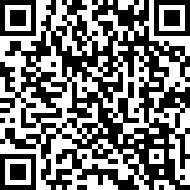
14TNQv5wM3xkSv65gHGQ6s6f8yTZuFTohE
Eventualmente, mientras mĂĄs se aprende a usar la lĂnea de comandos y a realizar shell scripts, en alguno de estos scripts necesi....
Este es un pequeño y Ăștil tip que te permitirĂĄ crear PDF's a partir de pĂĄginas del manual. Cuando deseas ver la ayuda de un co....
La demanda civil entablada por la empresa SCO contra la gigante IBM causĂł revuelo entre la comunidad Linux y Open Source cuando e....
mysqldump es una utilieria cliente de MySQL que te permite respaldar bases de datos. Aprende por ejemplos como utilizarlo. Puedes....
Ya no es nada raro que un centro de cĂłmputo o en un site se encuentren varios sistemas Linux actuando como servidores de archivos....
vi es el venerable y confiable editor de texto que encontrarĂĄs en TODAS las distintas versiones, distribucciones, sabores de Linu....
Sistemas Linux con gran cantidad de usuarios, como servidores de correo, servidores samba, etc., tarde o temprano tienen el proble....
Ya son varios los lectores que me preguntan que CMS (content management system) utilizo para este sitio. Ejemplos de CMS son mambo....
Cuando usas rm para eliminar o borrar un archivo, lo que realmente sucede es que los datos del archivo, su informaciĂłn tal cual, ....
EL espacio disponible en disco se determina con este comando built-in del sistema operativo Linux, df.....







